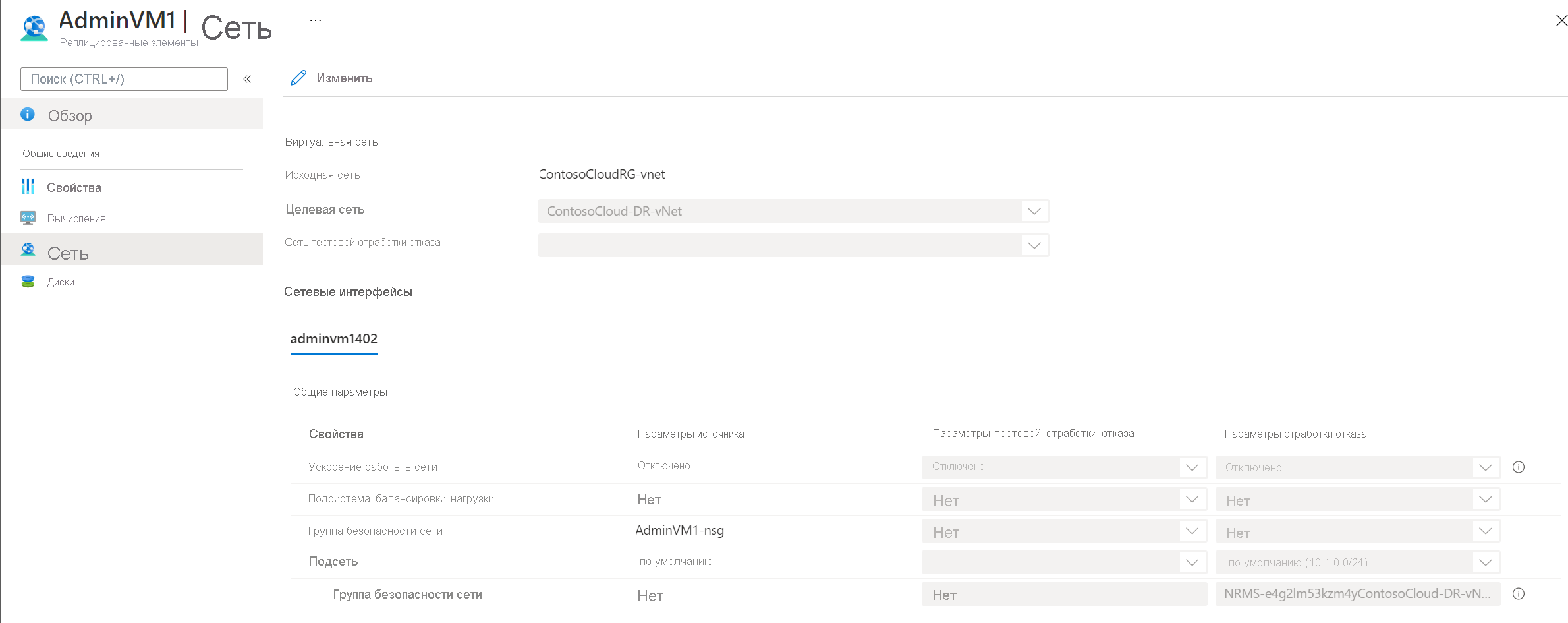Ускорение работы в сети при аварийном восстановлении виртуальных машин Azure
Внимание
Эта статья ссылается на CentOS, дистрибутив Linux, который является состоянием "Конец жизни" (EOL). Обратите внимание на использование и план соответствующим образом. Дополнительные сведения см. в руководстве centOS End Of Life.
Функция ускорения работы в сети позволяет использовать виртуализацию ввода-вывода с единым корнем (SR-IOV), повышая тем самым производительность сети виртуальной машины. Этот высокопроизводительный метод обеспечивает обход узла на пути к данным, что уменьшает задержку, дрожание и нагрузку ЦП. Он предназначен для ресурсоемких рабочих нагрузок сети на виртуальных машинах поддерживаемых типов. На следующем рисунке приведена схема обмена данными между двумя виртуальными машинами с функцией ускорения сети и без нее:
Azure Site Recovery позволяет использовать преимущества ускорения работы в сети для виртуальных машин Azure, для которых выполнена отработка отказа в другой регион Azure. В этой статье описывается, как включить функцию ускорения работы в сети для виртуальных машин Azure, реплицированных с помощью Azure Site Recovery.
Необходимые компоненты
Перед началом работы убедитесь, что вы хорошо понимаете следующие концепции:
- архитектура репликации виртуальных машин Azure;
- настройка репликации для виртуальных машин Azure;
- отработка отказа для виртуальных машин Azure.
Ускорение работы в сети для виртуальных машин Windows
Azure Site Recovery поддерживает включение функции ускорения работы в сети для реплицированных виртуальных машин, только если в исходной виртуальной машине включена эта функция. Если у исходной виртуальной машины нет поддержки ускорения сети, вы можете узнать, как включить ускоренную сеть для виртуальных машин Windows.
Поддерживаемые операционные системы
Без дополнительной настройки из коллекции Azure поддерживаются следующие дистрибутивы:
- Windows Server 2016 Datacenter
- Центр обработки данных Windows Server 2012 R2
Поддерживаемые экземпляры виртуальных машин
Функция ускорения сети поддерживается для большинства размеров экземпляров, оптимизированных для вычислений, и экземпляров общего назначения с количеством виртуальных ЦП от 2. Поддерживаемые серии: D/DSv2 и F/Fs
На экземплярах, поддерживающих технологию Hyper-Threading, функция ускорения сети поддерживается в экземплярах виртуальных машин с количеством виртуальных ЦП от 4. Поддерживаемые серии: D/DSv3, E/ESv3, Fsv2 и Ms/Mms
Дополнительные сведения см. в статье Размеры виртуальных машин Windows в Azure.
Ускорение работы в сети для виртуальных машин Linux
Azure Site Recovery поддерживает включение функции ускорения работы в сети для реплицированных виртуальных машин, только если в исходной виртуальной машине включена эта функция. Если у исходной виртуальной машины нет поддержки ускорения сети, вы можете узнать, как включить ускоренную сеть для виртуальных машин Linux.
Поддерживаемые операционные системы
Без дополнительной настройки из коллекции Azure поддерживаются следующие дистрибутивы:
- Ubuntu 16.04
- SLES 12 с пакетом обновления 3 (SP3)
- RHEL 7.4
- CentOS 7.4
- CoreOS Linux
- Debian "Stretch" с бэкпортированным ядром
- Oracle Linux 7.4
Поддерживаемые экземпляры виртуальных машин
Функция ускорения сети поддерживается для большинства размеров экземпляров, оптимизированных для вычислений, и экземпляров общего назначения с количеством виртуальных ЦП от 2. Поддерживаемые серии: D/DSv2 и F/Fs
На экземплярах, поддерживающих технологию Hyper-Threading, функция ускорения сети поддерживается в экземплярах виртуальных машин с количеством виртуальных ЦП от 4. Поддерживаемые серии: D/DSv3, E/ESv3, Fsv2 и Ms/Mms.
Дополнительные сведения см. в статье Размеры виртуальных машин Linux в Azure.
Включение ускорения работы в сети для реплицированных виртуальных машин
После включения репликации для виртуальных машин Azure служба Site Recovery автоматически обнаруживает, включена ли в сетевых интерфейсах виртуальных машин функция ускорения работы в сети. Если функция ускорения работы в сети уже включена, Site Recovery автоматически настроит эту функцию в сетевых интерфейсах реплицированной виртуальной машины.
Состояние ускорения работы в сети можно проверить в разделе сетевых карт в параметрах Сеть для реплицируемой виртуальной машины.
Если вы включили ускорение работы в сети на исходной виртуальной машине после включения репликации, эту функцию можно настроить для сетевых интерфейсов реплицированной виртуальной машины с помощью следующего процесса:
- Откройте параметры Сеть для реплицируемой виртуальной машины
- Щелкните имя сетевого интерфейса в разделе Сетевые интерфейсы.
- В столбце Цель из раскрывающегося списка для функции ускорения работы в сети выберите Включено.
Приведенный выше процесс также следует соблюдать для существующих реплицированных виртуальных машин, которые ранее не включили ускоренную сеть автоматически с помощью Site Recovery.
Следующие шаги
- Дополнительные сведения о преимуществах функции ускорения работы в сети.
- Дополнительные сведения об ограничениях функции ускорения работы в сети для виртуальных машин Windows и Linux.
- См. сведения в статье Создание плана восстановления с помощью Site Recovery.
Обратная связь
Ожидается в ближайшее время: в течение 2024 года мы постепенно откажемся от GitHub Issues как механизма обратной связи для контента и заменим его новой системой обратной связи. Дополнительные сведения см. в разделе https://aka.ms/ContentUserFeedback.
Отправить и просмотреть отзыв по